BOM管理
1. 模块概述
核心功能:BOM(Bill of Materials,物料清单)管理模块是生产流程建模系统的核心组成部分,用于定义和维护产品的物料组成结构。该模块允许用户创建、编辑和管理产品的物料清单,建立产品与原材料、半成品、零部件之间的层级关系,并精确记录每个工序所需的物料编号、名称、类型、用量等关键信息。
- 组件标识: BOMManagement
- 组件名称: BOM管理
- 组件分类: run (插件)
2. 场景说明
在制造企业的生产管理过程中,BOM管理是连接产品设计与生产执行的桥梁。当企业需要规划生产任务、进行物料需求计算、成本核算或追溯产品质量时,都需要依赖准确完整的BOM数据。典型应用场景包括:
- 新产品导入:为新产品建立完整的物料清单和工序物料配置
- 工艺变更管理:当产品工艺或物料发生变更时,及时更新BOM信息
- 生产计划制定:基于BOM数据计算各工序的物料需求量
- 成本核算:根据BOM中的物料用量进行产品成本分析
3. 功能介绍
界面总览
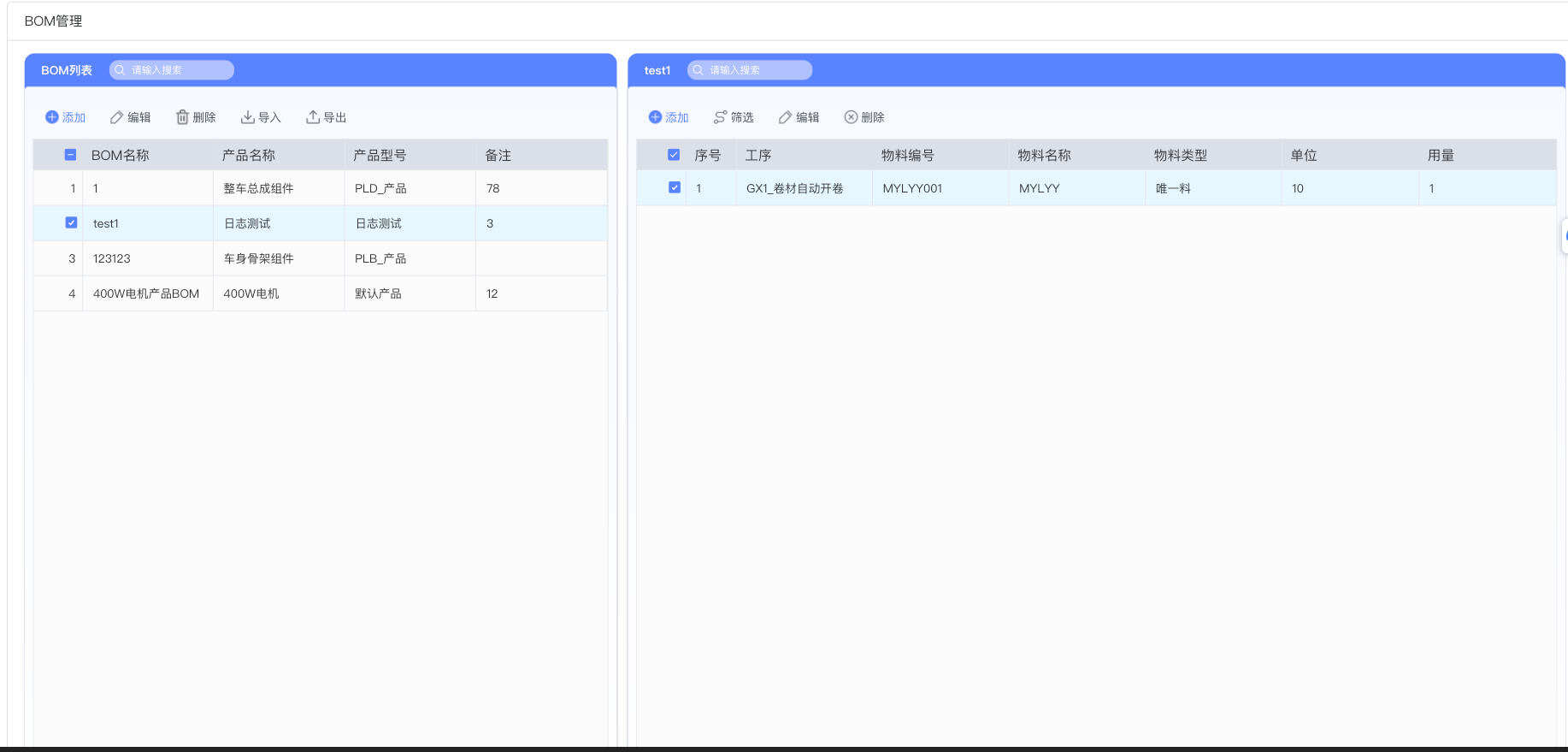
BOM管理模块采用左右分屏设计:左侧为BOM列表区域,展示所有已创建的产品BOM;右侧为物料清单区域,详细显示选中BOM的物料明细信息。这种布局使用户能够同时浏览BOM概要和详细物料构成,提高数据查看和编辑效率。
3.1 BOM列表管理
左侧的BOM列表区域是模块的主控制中心,提供了完整的BOM增删改查功能。
搜索与筛选:界面顶部提供了"请输入搜索"搜索框,支持通过BOM名称、产品名称或产品型号进行快速检索。
操作工具栏:列表上方的工具栏包含以下核心功能按钮:
- 添加按钮(蓝色圆形图标):点击后弹出"新建BOM"对话框,用于创建新的产品BOM
- 编辑按钮(铅笔图标):选中某条BOM记录后,点击可修改该BOM的基本信息
- 删除按钮(垃圾桶图标):删除选中的BOM记录及其关联的所有物料明细
- 导入按钮(下载箭头图标):支持批量导入BOM数据,通常接受Excel或CSV格式文件
- 导出按钮(上传箭头图标�):将当前BOM列表数据导出为文件,便于备份或外部分析
列表字段:BOM列表表格包含以下列:
- 序号:BOM记录的顺序编号
- BOM名称:用户自定义的BOM标识名称
- 产品名称:该BOM对应的产品名称
- 产品型号:产品的型号规格
- 备注:补充说明信息
3.2 创建新BOM
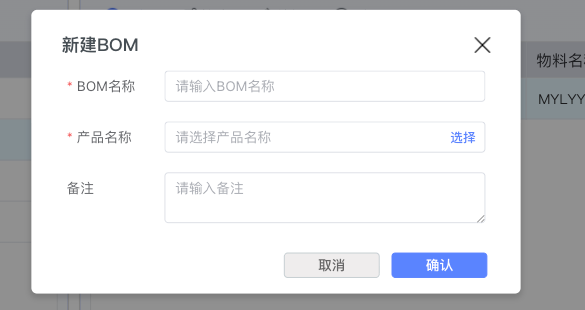
点击左侧列表区域的"添加"按钮后,系统将弹出"新建BOM"对话框。该对话框采用简洁的三字段设计:
- BOM名称(必填项,标有红色星号):需输入一个唯一的BOM标识名称,建议使用有意义的命名规则,如"产品型号_版本号"
- 产品名称(必填项,标有红色星号):此字段右侧有蓝色"选择"链接按钮,点击后会打开"产品管理"选择器对话框(详见3.3节),从现有产品库中选择关联产品
- 备注:可选填写字段,用于记录BOM的版本说明、适用范围或其他补充信息
填写完成后,点击对话框右下角的"确认"按钮(蓝色)即可完成BOM创建;若要取消操作,点击"取消"按钮(灰色)。
3.3 产品选择器
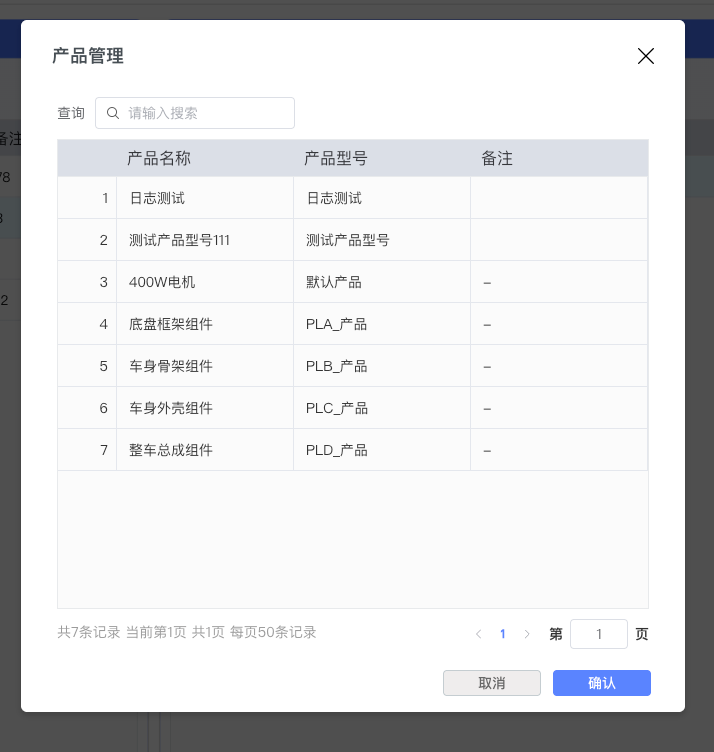
在新建BOM时点击"产品名称"字段旁的"选择"链接,系统将打开"产品管理"对话框。该对话框提供了完整的产品浏览和检索功能:
查询功能:顶部的"查询"选项卡下方有一个"请输入搜索"搜索框,支持通过产品名称或型号进行实时过滤。
产品列表:以表格形式展示所有可用产品,包含以下列:
- 序号:产品记录的顺序编号
- 产品名称:产品的完整名称
- 产品型号:产品的型号规格
- 备注:产品的补充说明
分页控制:对话框底部提供了完整的分页导航工具,包括:
- "共7条记录 当前第1页 共1页 每页50条记录"的统计信息
- 上一页/下一页箭头按钮
- 当前页码显示(蓝色高亮)
- "第"字段和输入框,可直接跳转到指定页面
- "页"确认按钮
用户在表格中点击选中目标产品行后,点击对话框右下角的"确认"按钮即可完成选择;点击"取消"按钮则关闭对话框。
3.4 物料明�细管理
右侧的物料清单区域用于管理选中BOM的详细物料组成。该区域采用标签页设计,顶部显示BOM名称标签(如截图中的"test1"),支持同时打开多个BOM的物料清单进行对比查看。
操作工具栏:物料清单上方提供了以下功能按钮:
- 添加按钮(蓝色圆形图标):为当前BOM添加新的物料明细记录
- 筛选按钮(漏斗图标):可能提供按工序、物料类型等条件筛选物料的功能
- 编辑按钮(铅笔图标):修改选中的物料明细信息
- 删除按钮(圆形减号图标):删除选中的物料记录
物料明细字段:物料清单表格包含以下详细列:
- 序号:物料记录的顺序编号
- 工序:该物料在哪个生产工序中使用
- 物料编号:物料的唯一识别编码
- 物料名称:物料的标准名称
- 物料类型:物料的分类(如原材料、半成品、成品等)
- 单位:计量单位(如个、公斤、米等)
- 用量:该工序中此物料的标准用量
空状态提示:当物料清单为空时,表格中央显示"暂无数据"提示文字,引导用户添加物料记录。
3.5 添加物料明细
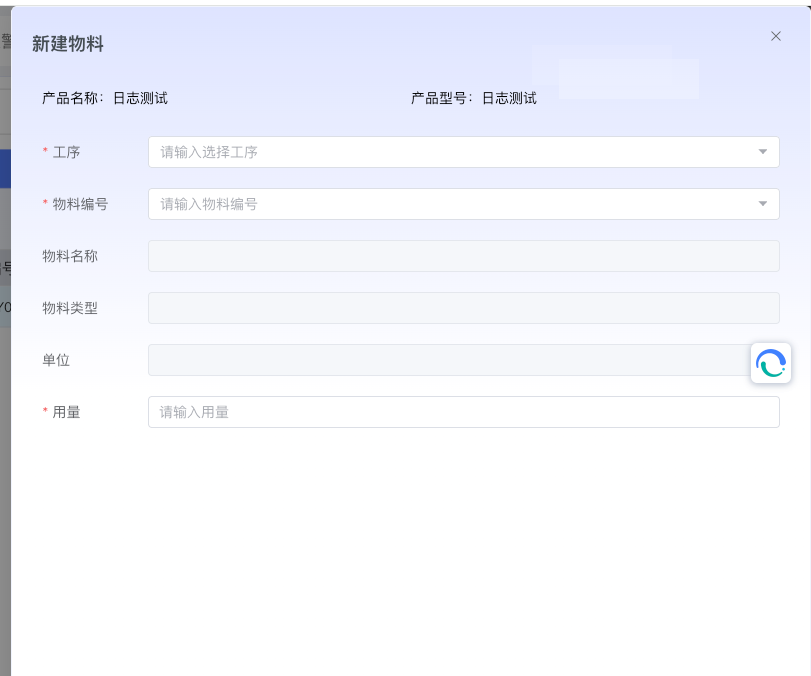
点击右侧物料清单区域的"添加"按钮后,系统将弹出"新建物料"对话框。该对话框的设计逻辑体现了字段间的关联关系和自动填充机制:
自动填充字段(顶部灰色背景显示):
- 产品名称:自动显示当前BOM关联的产品名称(如"日志测试")
- 产品型号:自动显示对应的产品型号(如"日志测试")
必填选择字段(标有红色星号):
- 工序:通过下拉选择框选择该物料所属的生产工序,提示文本为"请输入选择工序"
- 物料编号:通过下拉选择框选择具体的物料编码,提示文本为"请输入物料编号"
自动联动字段(根据物料编号选择自动填充):
- 物料名称:选择物料编号后,系统自动填充对应的物料名称
- 物料类型:自动填充该物料的分类类型
- 单位:自动填充该物料的计量单位
手动输入字段(必填项,标有红色星号):
- 用量:需要手动输入该物料在此工序中的标准用量,提示文本为"请输入用量"
填写完成后,点击对话框底部的"确认"按钮即可将物料记录添加到BOM中;点击"取消"按钮则放弃本次添加操作。
4. 最佳实践与注�意事项
BOM命名规范
- 建议采用统一的命名规则,如"产品型号_版本号_日期"格式
- 避免使用特殊字符或纯数字作为BOM名称
- 对于同一产品的不同版本BOM,应在备注中说明差异
物料用量管理
- 确保用量字段填写准确,该数据将直接影响物料需求计算和成本核算
- 对于小数用量,建议保留足够的小数位数以保证精度
- 定期审核BOM中的物料用量,及时更新工艺变更
数据导入导出
- 导入BOM数据前,建议先导出现有数据作为模板参考
- 批量导入后应仔细核对数据完整性和准确性
- 重要的BOM变更前,建议先导出备份
工序物料配置
- 确保每个工序的物料配置完整,避免遗漏关键物料
- 注意区分不同工序使用的同一物料,应分别创建物料明细记录
- 对于可选或替代物料,可在备注中说明
权限管理建议
- BOM数据的修改应严格控制权限,建议只允许工艺人员或管理员操作
- 重要产品的BOM变更应建立审批流程
- 定期审计BOM变更记录,确保数据可追溯